Linuxには多くの同期オプションがありますが、開発者に焦点を合わせているものはほとんどありません。そこでSparkleshareが登場します。これは、ユーザーがさまざまなテキストファイル、オフィスドキュメント、その他の小さな種類のデータをLANまたはインターネット経由でDropboxのような方法でユーザーと同期および共有できるファイル同期ツールです。 Sparkleshareは無料で、無数のLinuxディストリビューションで非常にうまく機能します。 LinuxでSparkleShareを使用するには、クライアントとホストの両方をセットアップする必要があります。
Sparkleshareサーバー
Sparkleshareホストシステムは、「Dazzle」ツールのおかげで簡単にセットアップできます。 Dazzleは、ユーザーがSparkleshare共有の操作、クライアントの接続などにすばやく使用できるシェルスクリプトです。
注:Sparkleshareプロジェクトをホストするための専用サーバーは必要ありません。ただし、Sparkleshareサーバーを定期的に使用されるコンピューターにインストールすることをお勧めします。
Dazzleスクリプトは、使用またはインストールするための固有のセットアップを必要としません。代わりに、 wget ファイルをホストするLinuxサーバーまたはデスクトップのホームディレクトリにダウンロードするためのツール。
wget https://raw.githubusercontent.com/hbons/Dazzle/master/dazzle.sh
Linux PCが正しく使用できるように、Dazzleスクリプトのアクセス許可を更新します。適切な権限がないと、スクリプトが正しく実行されない可能性が高くなります。
sudo chmod +x dazzle.sh
許可を設定した後、Dazzleセットアップを実行しますコマンド。 setupコマンドは、さまざまな構成ファイルと、Sparkleshareシステムを正常に実行するために必要なその他の重要なシステム変更を自動生成します。
以下を使用してルート権限を取得します。
sudo -s
次に、を使用してルートアカウントにスワップします す コマンド。
su
rootで、Dazzleセットアッププロセスを実行します。
sh dazzle.sh setup
セットアップが完了したので、共有を設定できます。 Sparkleshareファイルホストは、コード、テキストファイル、画像、またはその他の小さなドキュメントに最適です。これはソフトウェアの目的ではないため、大きなファイルには使用しないでください。新しい共有を作成するには、 作成する コマンド。
sh dazzle.sh create NEW_SHARE_NAME
Dazzleスクリプトが完了すると、印刷されます新しい共有のリモート接続の詳細。この共有情報をコピーして、テキストファイルに保存します。 Sparkleshareホストで複数の個別の共有が必要な場合は、このプロセスを好きなだけ繰り返してください。
Sparkleshareクライアント
Sparkleshareサーバーを取得したので、作業が完了したら、クライアント側の設定を行います。幸いなことに、Sparkleshareはすべての主要なオペレーティングシステムですぐに利用できます。 LinuxにSparkleshareをインストールするには、ターミナルを開き、Linuxディストリビューションに応じた指示に従います。
Ubuntu
sudo apt install sparkleshare
Debian
sudo apt-get install sparkleshare
Arch Linux
Arch Linuxユーザーは、「コミュニティ」レポを有効にするとSparkleshareクライアントにアクセスできます。 /etc/pacman.conf.
sudo pacman -S sparkleshare
フェドラ
sudo dnf install sparkleshare -y
OpenSUSE
sudo zypper install sparkleshare
Flatpak経由の汎用Linux
Sparkleshare開発者には、インストール可能なFlatpakバージョンがあります。入手するには、ガイドに従ってLinux PCでFlatpakをセットアップしてください。
Linux PCで動作するようにFlatpakを設定した後、次のコマンドを入力してSparkleshareを動作させます。
flatpak remote-add flathub https://flathub.org/repo/flathub.flatpakrepo flatpak install flathub org.sparkleshare.SparkleShare
Sparkleshareサーバーへの接続
自己ホストのSparkelshareに接続するには、最初にサーバーにIDを追加する必要があります。 Sparkleshareクライアントを起動し、デスクトップのシステムトレイで右クリックします。右クリックメニューで[クライアントID]を見つけ、[クリップボードにコピー]ボタンをクリックします。

Sparkleshareプロジェクトをホストしているサーバーに戻り、次の方法でルートアクセスを取得します。 sudo -s.
sudo -s
実行後 sudo -s コマンドを実行して、rootアカウントに切り替えます す ターミナルでのコマンド。
su
ルートアクセスで、Dazzleスクリプトを実行し、 リンク 特徴。クライアントIDを取得し、プロンプトが表示されたらターミナルに貼り付けます。リモートSparkleshareプロジェクトへのアクセスが必要なユーザーごとに、このプロセスを繰り返します。
sh dazzle.sh link
すべてのクライアントが接続されると、システムトレイのSparkleshareアイコンをもう一度右クリックし、[ホストされたプロジェクトを追加]を選択します。共有の接続の詳細を入力してアクセスします。接続が成功すると、クライアントを介してLinux PCへのデータの同期が即座に開始されます。
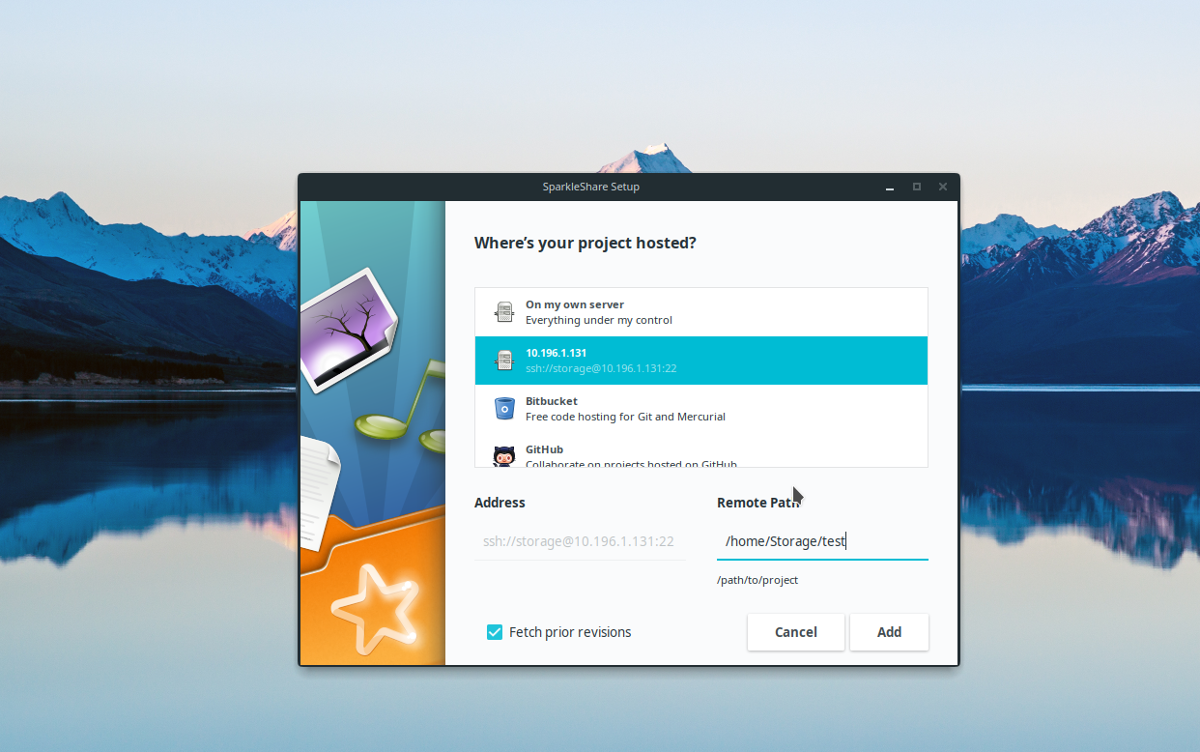
リモートSparkleshareサーバーに新しいデータを追加する必要がありますか? Linuxファイルマネージャーを開き、 / home / username / Sparkleshare /.
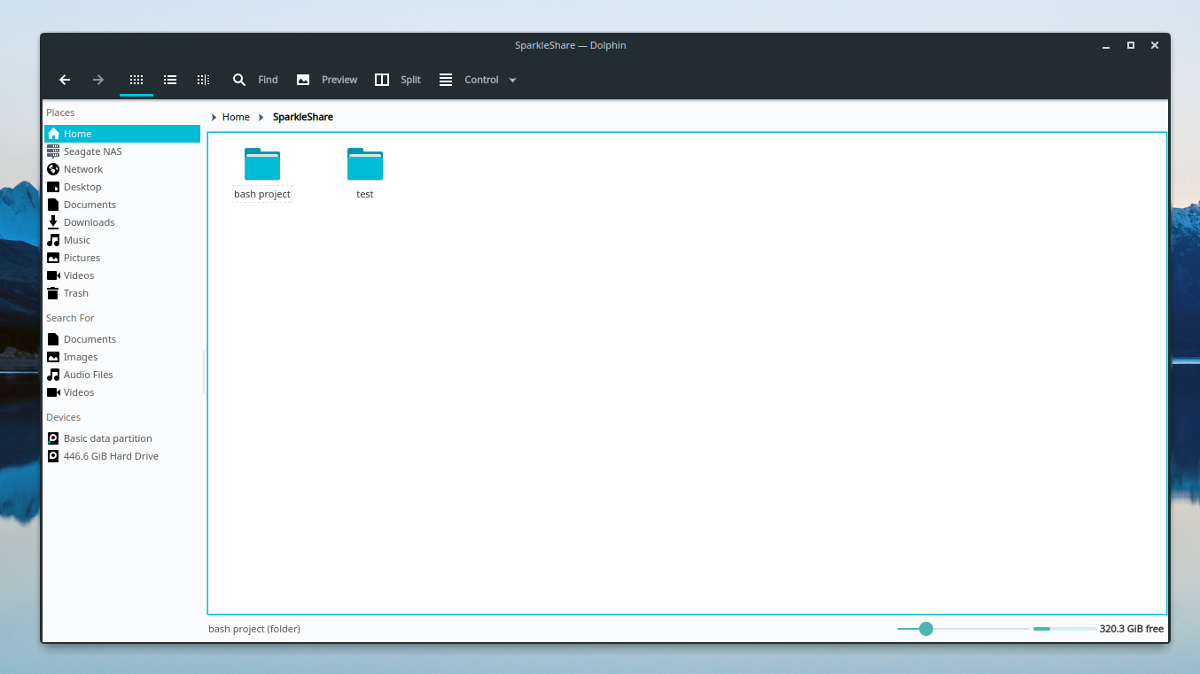
Sparkleshareプロジェクトに接続しているユーザーとファイルを共有するには、内のプロジェクトサブフォルダーの1つをクリックします 〜/ Sparkleshare。データをプロジェクトフォルダーにコピーし、クライアントが他のユーザーにアップロードできるようにします。












コメント